随着科技的不断发展,手机和电脑之间的连接变得越来越方便,想要实现手机和电脑的同屏显示已经不再是难事。通过一些简单的设置和连接方式,我们可以轻松地将手机屏幕投射到电脑上,实现同屏显示。这种便捷的技术不仅方便了我们的工作和生活,也让我们体验到了更加便利和高效的数字化时代。
手机和电脑如何实现同屏显示
方法如下:
1.打开手机点击设置,找到“多屏互动”。
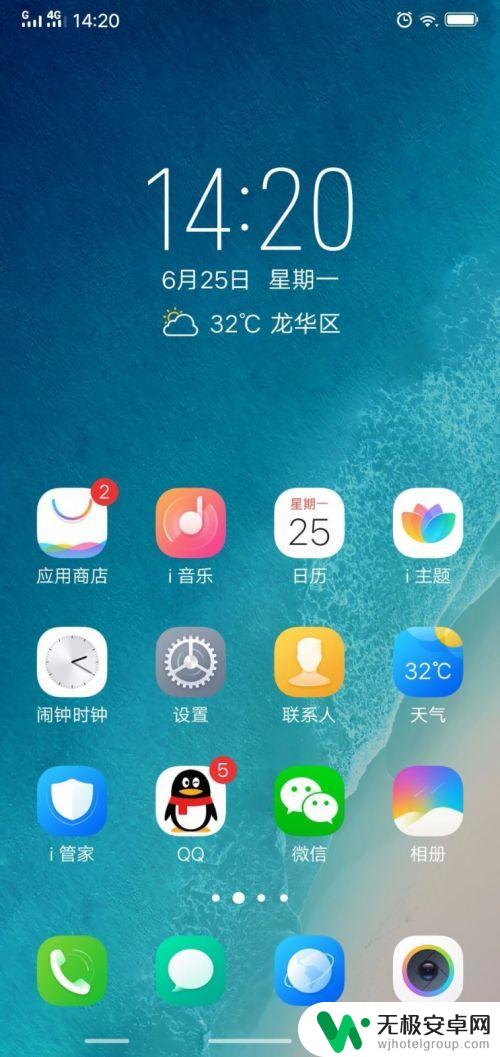
2.点击“多屏互动”。开启
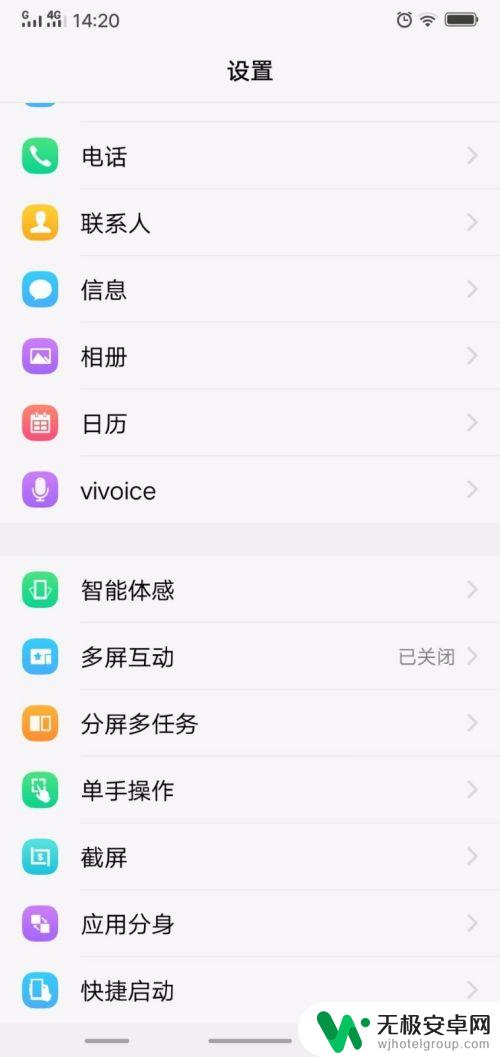
3.打开电脑,进入电脑设置,选择“系统”设置
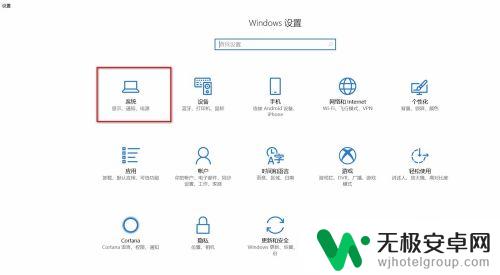
4.进入系统设置以后,选择“投影到这台电脑”,
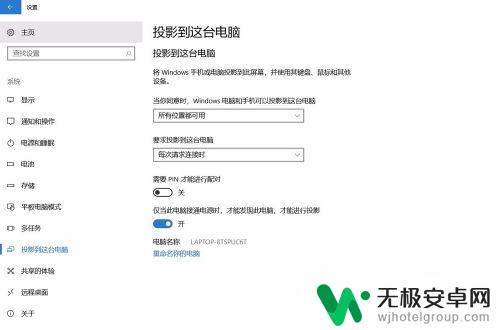
5.选择投影设置,选择“所有位置可用”以及“每次请求连接时”。注意记住电脑名称。在手机连接设备时,要用到
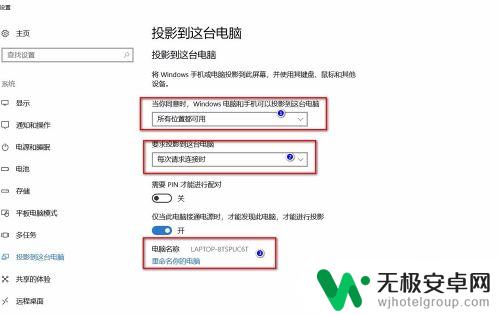
6.回到手机多屏互动设置,选择“扫描显示设备”,找到记住的电脑设备名称,点击
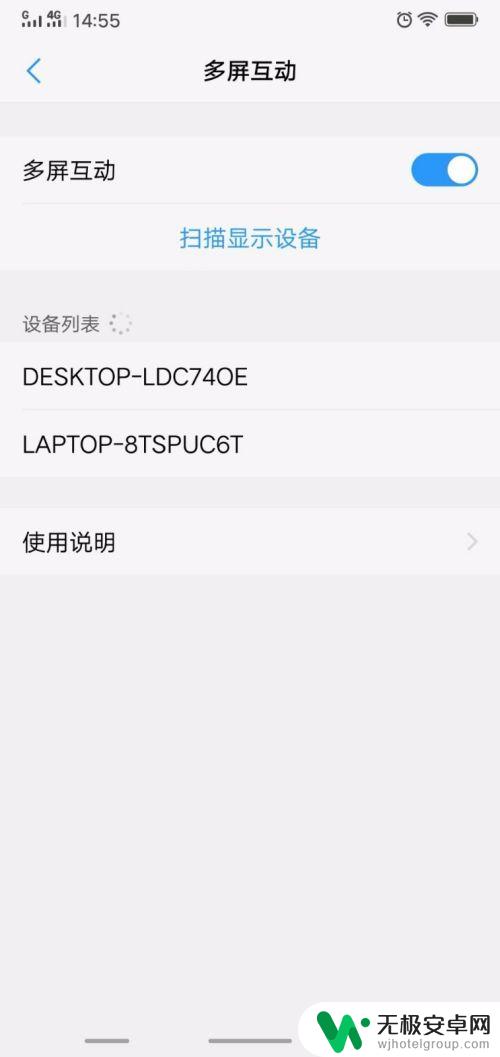
7.回到电脑,电脑会弹出是否允许vivo在此处投影,选择是。连接以后即同步完成。
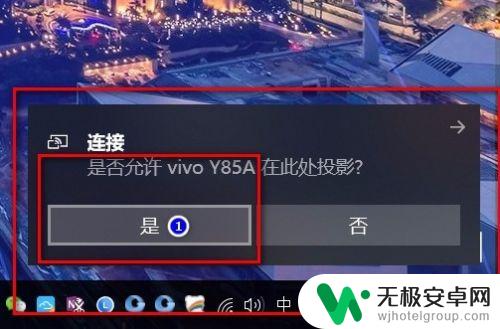
以上就是手机如何与电脑同屏的全部内容,如有需要的用户可以根据小编的步骤进行操作,希望能对大家有所帮助。











